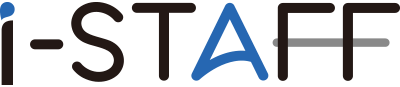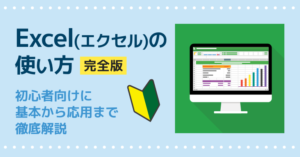PDFとは?メリットとパソコン・スマホでの利用方法をわかりやすく解説

PDFはビジネスによく利用されるファイル形式で、日常的に触れている人も多いです。しかし、
「PDFがよく利用されるけど、そもそもどんなメリットがあるの?」
「PDFを簡単に作成したり編集したりできる?」
このようにお考えではありませんか。繰り返しになりますが、PDFはビジネスでよく利用されるため、特性を知っておけばファイルの作成ややり取りをスムーズに進められます。
そこで本記事では、下記についてまとめました。
- PDFのメリット4つ
- PDFのデメリット2つ
- PDFを作成する方法3つ
PDFをより上手に活用したい方は、ぜひ最後までお読みください。
なお、紙の書類やWordなどの電子データをPDF化する際、大量にあると大きな負担となりかねません。オンライン秘書・オンラインアシスタントサービス『i-STAFF』では、PDF化のサポートを実施しています。
大量の書類やデータにお困りの方は、下記からお気軽にお問い合わせください。
目次
PDFとは?

PDFはPortable Document Formatの略で、おもに文書や画像を閲覧できるファイル形式です。WordやExcelなどのファイルと比べて互換性が高く、閲覧するビューワーやパソコン・スマートフォンなどのデバイスが異なっても、同じフォント・レイアウトで内容を確認できます。
たとえば、Microsoft Wordで作られた文書を正確に閲覧するためには、Microsoft Wordが必要です。互換性のあるソフトはいくつもありますが、正確にフォントやレイアウトを再現できているかは疑問が残ります。Microsoft Wordを導入していない場合は、文書を閲覧するためだけにソフトを購入しなければなりません。
一方で、PDFはパソコンに標準搭載されたブラウザでも閲覧できるうえ、フォントやレイアウトはそのままです。紙の書類と同様にいつでもどこでも表示できるため、ビジネスで重宝されています。
PDFが普及した背景
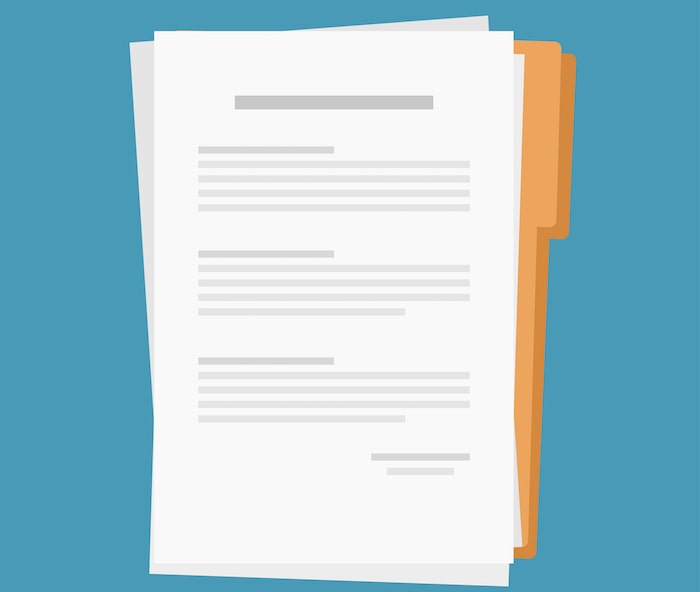
PDFが誕生する以前は、パソコンやソフトによって閲覧できる文書が異なったため、自由度が低く取り扱えるファイルが限定されていました。社内で取り扱う分には問題ありませんが、取引先と取り扱うファイルが異なると文書を閲覧するだけでも一苦労です。
そこで、パソコンやソフトに左右されず閲覧できるPDFが誕生し、使い勝手の良さから世界中に広まりました。
PDFはAdobeの創設者であるジョン・ワーノック博士によって開発され、1992年に誕生しています。そのプロジェクトでは「どのパソコンやソフトで文書を作成しても、作成時の見た目のまま表示できるツール」を目指しており、見事に成し遂げました。
現在では国際標準規格のファイル形式と認定されるほど、世界中で利用されています。
PDFのメリット4つ
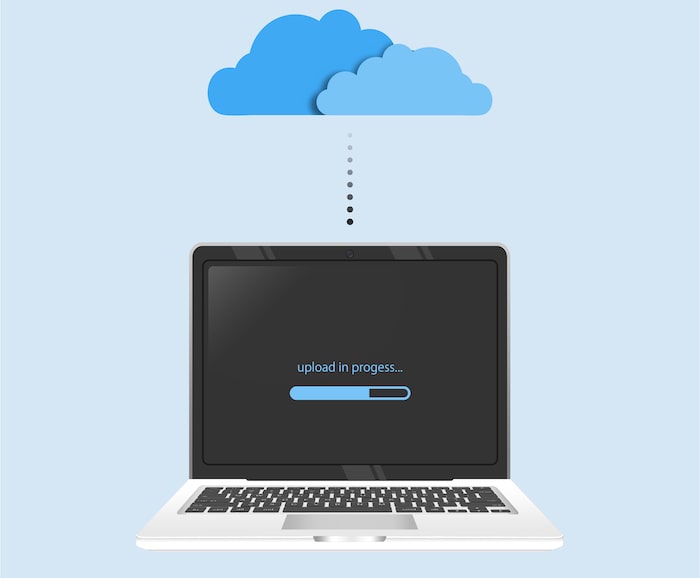
PDFを使用するメリットは、下記のとおりです。
- 作成したフォントやレイアウトのまま保管できる
- 手軽に作成できるのでファイルを扱いやすい
- 紙と比べて閲覧しやすく気軽に共有できる
- セキュリティが高いため安全に利用できる
PDFはデジタルデータなので、長期間保管しても内容の劣化はありません。失われてはいけないものは、できる限りPDFでも保管しておくのがおすすめです。ひとつずつ見ていきましょう。
【メリット1】作成したフォントやレイアウトのまま保管できる
PDFとして作成すると、フォントやレイアウトが見た目どおりのまま保管可能です。これはPDFのコンセプトでもあり、最大の特徴といえます。
たとえば、Windowsで作られた文書は、Macで開いた場合にフォントやレイアウトがそのままになっているとは限りません。せっかく見やすいレイアウトで文書を整えたとしても、受信側の環境ではレイアウトが崩れて見づらい文書になっている可能性があります。
現代では互換性のあるツールが数多くあるため、まったく閲覧できないといった事態はほぼありません。しかし、使い勝手の良さでは、高い互換性を持つPDFファイルが重宝されます。
また、デジタルデータ共通のメリットとしてデータの劣化が発生しないため、紙の書類と比較しても便利です。
【メリット2】手軽に作成できるのでファイルを扱いやすい
PDFファイルの作成は簡単で、基本的に特別なソフトは必要ありません。世界的に使用されているファイルなだけあって、多くのソフトでPDFファイルを作成できます。
たとえば、Microsoft OfficeやGoogleドキュメント、GoogleスプレッドシートなどのソフトではPDF形式で保存・ダウンロードが可能です。
さらに、ファイルサイズの小ささも、PDFの扱いやすさにつながっています。PDFは文書のほかにも画像や動画ファイルを、ほかの形式より小さなファイルサイズで保存可能です。
チャットやメールで送信しやすく、受信側もダウンロード時間の短縮を図れます。
【メリット3】紙と比べて閲覧しやすく気軽に共有できる
PDFは紙の書類と同じく、いつでもどこでも同じ見た目のファイルを表示できます。しかも、紙の書類よりも閲覧しやすく、検索も可能です。現代ではスマートフォンやタブレットの技術が発達しているため、外出先でも確認でき、スムーズに対応できます。
書類1枚から成る契約書や受注書などは紙でも閲覧に支障はありませんが、何十枚にも及ぶ膨大な資料を持ち運んだり目的の箇所を探したりする場合、紙の書類だと現実的ではありません。
一方で、PDFは物理的に持ち運ぶ必要はありませんし、検索機能を使えばあっという間に目的の箇所にジャンプできます。また、コメントを入れたりマーカーでハイライトしたりなど、機能も充実しているためPDFで十分にやり取りが可能です。
【メリット4】セキュリティが高いため安全に利用できる
PDFファイルはパスワードや電子署名を付与できるため、セキュリティ性が高いという特徴があります。パスワードが設定されたPDFは閲覧者を制限でき、安全にファイルの共有が可能です。
パソコンやスマートフォンなどさまざまな端末から閲覧できるメリットがあるPDFですが、裏を返せば誰でも閲覧できてしまう危険性をはらんでいます。パスワードを設定しておけば関係者のみが閲覧できるように制限できるため、万が一PDFファイルが第三者の手に渡っても安心です。
また、電子署名を付与すれば、データの改ざんを検出できるようになります。より安全に使用したい場合は、電子署名の利用がおすすめです。
PDFのデメリット2つ

PDFのデメリットは、下記のとおりです。
- 内容によってはファイルサイズが大きくなる
- 編集に専用ソフトが必要
PDFを編集する際は、専用のソフトが必要です。そのため、PDFを頻繁に編集する場合は、ソフトを購入しなければなりません。想定外の費用になる可能性もあるため、どの程度編集の見込みがあるのか確認しておきましょう。順番に紹介します。
【デメリット1】内容によってはファイルサイズが大きくなる
PDFはファイルサイズが小さいことがメリットですが、いくらPDFでも画像を大量に使うとサイズが大きくなってしまいます。資料の内容にもよりますが、テキストばかりのファイルより画像がたくさん使われているほうが読みやすいため、読み手にとって親切です。
読み手に配慮するのは重要ですが、ファイルサイズが大きくなりすぎるとダウンロードに時間がかかります。あまりにファイルサイズが大きくなる場合は、画像を厳選したりファイルを圧縮したりしてPDFファイルの軽量化を図りましょう。
【デメリット2】編集に専用ソフトが必要
PDFを編集する際は、Adobe Acrobat Readerを始めとする専用ソフトが必要です。そのため、編集用途でPDFを扱う際は、別途インストールしましょう。
Adobe Acrobat Readerの無料版はコメントを加えられますが、すべての機能を利用できません。テキストや画像を編集する場合は、有料版が必須です。
このように、PDFをフル活用するためには専用ソフトが必要となり、導入までに手間がかかります。しかし、編集に手間がかかるのは、データを改ざんしづらいというメリットといえます。大切なデータを取り扱うためにも、手間を惜しまないようにしましょう。
PDFを作成する方法3つ
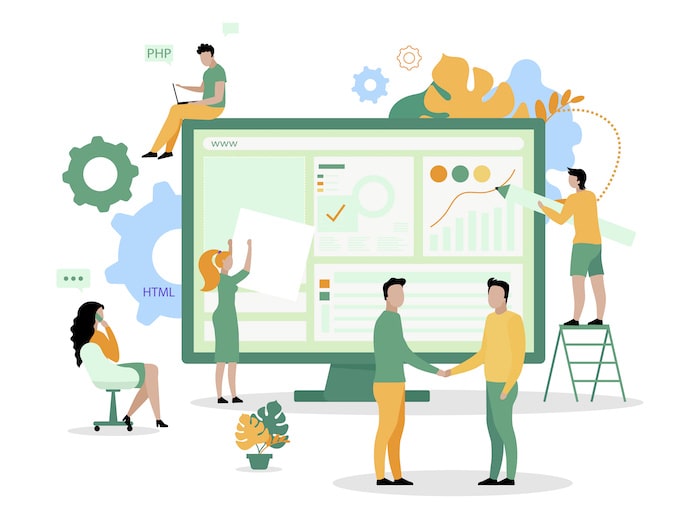
PDFを作成する方法は、下記のとおりです。
- オフィスソフト
- PDF作成ソフト
- スマートフォン
PDFの編集には専用ソフトが必要ですが、イチから作成する場合は意外と簡単です。特に、オフィスソフトをすでにビジネスで利用している場合は、費用をかけずに利用できます。ひとつずつ見ていきましょう。
【方法1】オフィスソフト
最初に紹介するのは、オフィスソフトを使った方法です。一般的なオフィスソフトはそれぞれの形式で保存しますが、保存形式をPDFに変更することでファイルを変換できます。WordやExcel、Power Pointも同じ方法でPDFにできるため覚えておきましょう。
また、GoogleドキュメントやGoogleスプレッドシートなど、GoogleのツールでもPDFに変換できます。こちらは[ファイルタブ]から[ダウンロード]、[PDF]と選ぶだけです。いずれも簡単にPDFにできるため、必要に応じて活用しましょう。
【方法2】PDF作成ソフト
オフィスソフトを活用するとWordやExcelで作成したファイルをPDFに保存できますが、イチからPDFを作成できません。最初からPDFファイルを作成する場合は、専用のPDF作成ソフトが必要です。
有名なPDF作成ソフトはAdobeが提供している「Adobe Acrobat」ですが、現在は多くのPDF作成ソフトがリリースされています。有償から無償のソフトまであるため、機能やセキュリティ面をしっかりと確認して自社に合ったものを選ばなくてはなりません。
【方法3】スマートフォン
会議資料やホワイトボードを撮影した画像は、そのままにせずPDF化するのがおすすめです。画像のままにしておくと写真アプリのなかに埋もれてしまい、必要なときに探すのが大変です。
その点、PDFにしておけばファイルアプリやクラウドストレージに保存できるため、時間がかかる心配はありません。
また、スマートフォンの標準機能ではなくアプリを活用することで、テキストをデータとして認識したままPDFにできます(OCR機能)。PDFからテキストをコピーできるため、必要な場合は利用を検討しましょう。
PDFファイルの閲覧方法

PDFファイルを閲覧する方法はいくつかあり、代表的な方法は下記のとおりです。
- Adobe Acrobat Reader
- ブラウザ
- オフィスソフト
- クラウドストレージ
- スマートフォン
PDFを閲覧するだけなら、特別なソフトは必要ありません。Microsoft EdgeやGoogle ChromeなどのWebブラウザや、Google DriveやOneDriveなどのクラウドストレージに保存するだけでも可能です。外出先から閲覧する場合は、スマートフォンでタップするだけでも閲覧できます。
ただし、PDFを編集するためには、専用ソフトであるAdobe Acrobat Readerが欠かせません。そのため、編集の必要がある場合は、Adobe Acrobat Readerをインストールしましょう。閲覧だけで問題ない場合は、特別利用する必要はありません。
PDFを活用して安全・手軽なやり取りをしよう
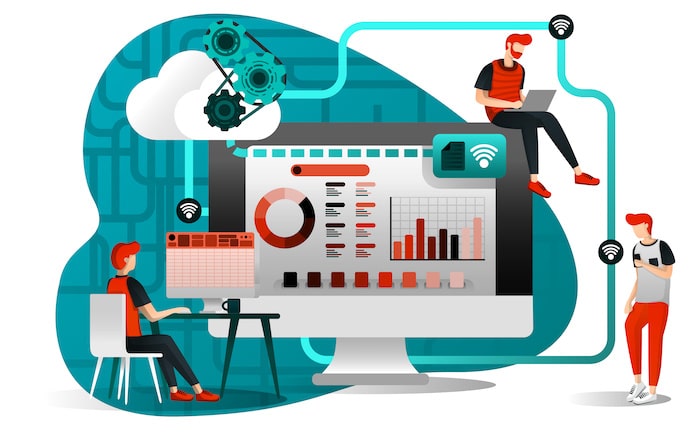
PDFは、気軽に作成・共有ができるファイル形式です。パソコンやスマートフォンなどを利用し、いつでもどこでも閲覧できるため、外出先でも問題ありません。
また、専用ソフトを利用すれば編集もできるようになり、活用の幅が広がります。現代のビジネスシーンでは必須のファイル形式なので、上手に活用し、業務を効率的に進めましょう。
なお、大量のデータや紙の書類をPDF化する際は、従業員に大きな負担をかけてしまいます。もしも、リソースが足りなくてPDF化ができていない場合は、オンライン秘書・オンラインアシスタントサービス『i-STAFF』にお任せください。
丁寧、かつスピーディな対応でPDF化をサポートします。i-STAFFの詳細は、下記のリンクよりご確認ください。
オンラインで業務を
アウトソースするならi-Staff
こんな事でお困りでは御座いませんか?
・スタッフの雇用コストが高い・・
・雑務に追われてコア業務に集中が出来ない・・
・とにかく今すぐ業務を手伝って欲しい!
こんなお悩みがあれば、i-Staffで解決できるかも知れません!
【i-Staffが選ばれてる理由】
i-Staffは下記のような理由で多くのお客様にお選び頂いております。
1.全国から選ばれた採用率1%の優秀な人材が業務を対応
2.レスポンスが早くスピーディな業務対応
3.書類のスキャンなどオフライン業務も対応可
4.チーム制で対応する為退職リスクがない
業務をアウトソースする事でスマートな経営が可能になります。
ぜひこの機会にi-Staffの導入をご検討ください。